
Агуулгын хүснэгт:
- Зохиолч John Day [email protected].
- Public 2024-01-30 11:03.
- Хамгийн сүүлд өөрчлөгдсөн 2025-01-23 15:00.

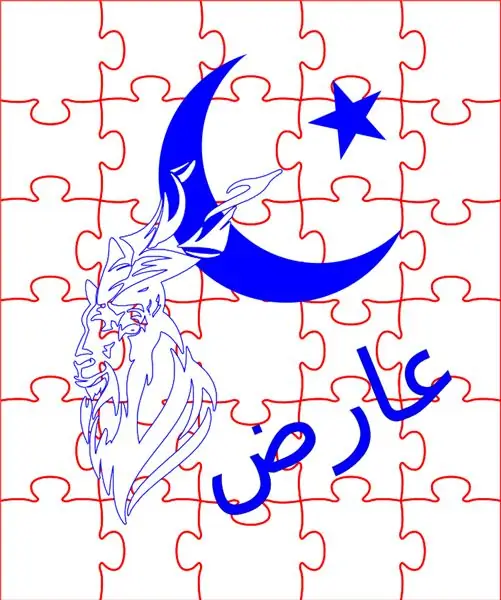
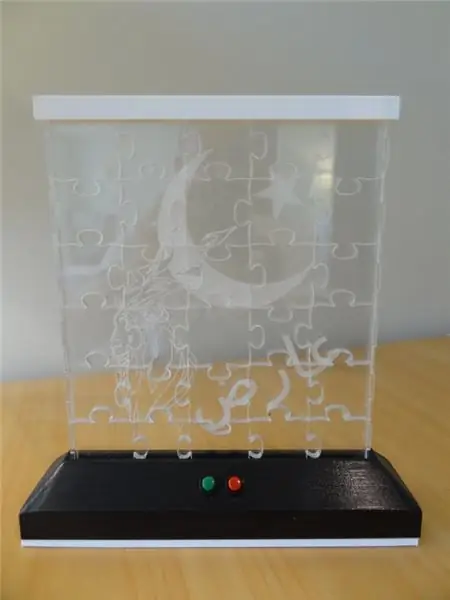
Бусдын хийсэн янз бүрийн нийлэг лазераар тайрсан шөнийн гэрэл надад үргэлж таалагдсан. Эдгээрийн талаар илүү ихийг бодоод үзэхэд шөнийн гэрэл нь зугаа цэнгэлийн нэг хэлбэр болж хоёр дахин нэмэгдвэл үнэхээр сайхан байх болно гэж бодлоо. Ийм бодлоор би нимгэн хайрцагт багтах эвлүүлэг хийхээр шийдсэн бөгөөд дараа нь LED туузаар гэрэлтүүлэх болно.
Бодит гэрэлтүүлгийн тухайд би LED -ийг олон өнгөөр аажмаар эргүүлэхийг хүсч байсан бөгөөд хэрэглэгч тодорхой өнгөөр түр зогсоох эсвэл шинэ өнгө рүү шилжих боломжтой болно.
Материалын хэрэглээ:
- 3D хэвлэх судалтай хоёр өөр өнгө
- Шүршдэг будаг
- Зүлгүүр
- 2 мм нийлэг (хайрцгийг бүтээх зориулалттай)
- 6 мм нийлэг (эндүүрэл үүсгэхэд зориулагдсан)
- Шураг: М3 10 мм
- Конденсатор: 1000μf 6.3v
- Дугуй, мини дахин тохируулах товч (нэг улаан, нэг ногоон)
- Рокер унтраалга
- RBG LED зурвас
- Arduino Nano V3
- Цахилгаан баррель холбогч
- Трансформаторыг буулгах
- 12V цахилгаан хангамж
Хэрэгсэл:
- Гагнуурын төмөр
- Мультиметр
- CO2 лазер таслагч
- 3D хэвлэгч
- Цавуу буу
- Нийлэг цемент
- Утас хуулагч
- Төмөр файл
- Өрөмдлөг
- Өрмийн бит (3D хэвлэмэл загварт байгаа нүхийг цэвэрлэхэд ашигладаг)
Програм хангамж:
- Inkscape
- LibreCAD
- FreeCAD
Алхам 1: Puzzel урлагийн бүтээл бэлтгэх
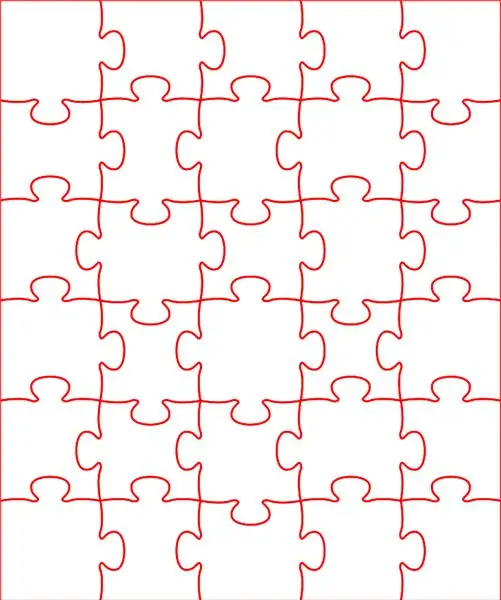

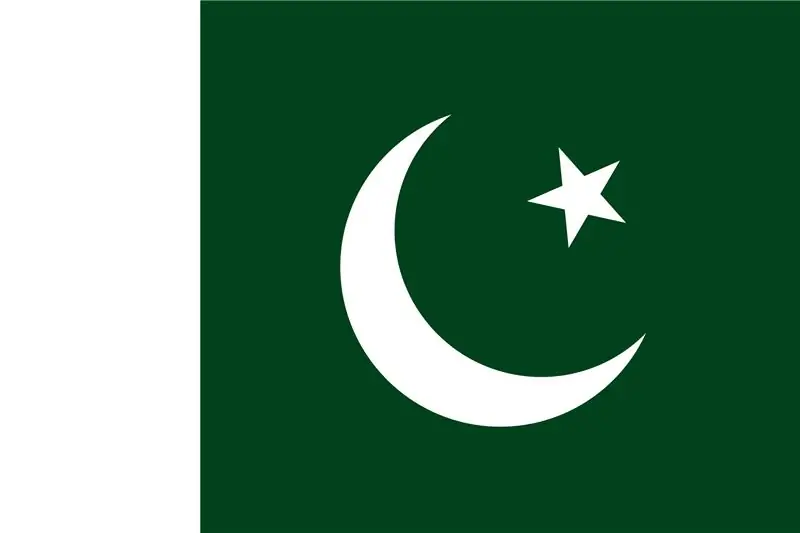
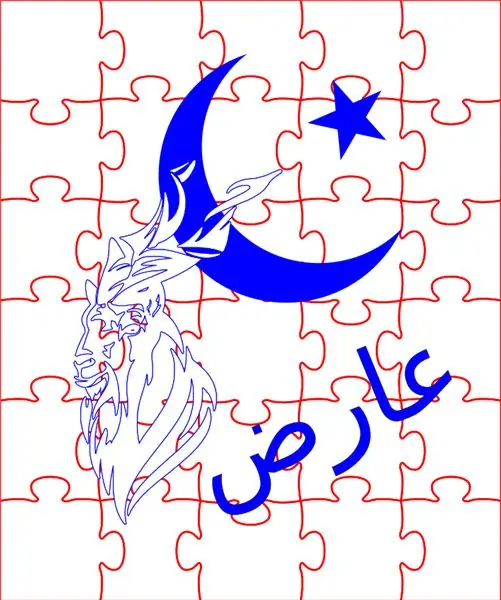
CO2 лазер таслагч ашиглан огтлогдсон тул эцсийн файл нь SVG файл байх ёстой.
Wolfie -ийн SVG таавар үүсгэгчийг ашиглан би тааврын үндсэн газрын зургийг бүтээсэн.
Миний тааврыг миний хүүгийн найзад зориулан бүтээсэн. Гэр бүл нь Пакистанаас ирсэн тул би чийдэнг Пакистаны амттай болгохыг хүсчээ. Тиймээс би түүний хүүгийн нэр, Пакистаны туг, Мархор (Пакистаны үндэсний амьтан) ашиглан таавар үүсгэхийг сонгосон. Би ч бас анхандаа дэнлүүний суурийг ногоон өнгөөр хэвлэхийг зорьсон боловч харамсалтай нь ногоон судалтай болсон.
Inkscape дээрх ул мөрийн сонголтыг ашиглан би шаардлагатай-p.webp
Зургийн хэсгүүдийг сийлсэн байхад тааврын суурийг огтолсон тул өнгийг нь тохируулжээ.
Алхам 2: Хайрцаг хийх
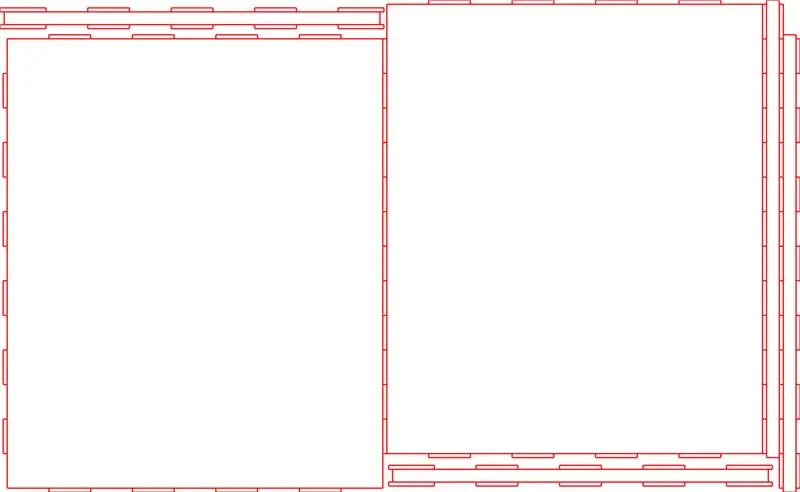
Энэ хэргийг LibreCAD ашиглан бүтээсэн бөгөөд дараа нь SVG файл руу экспортлов. Үүнийг дараа нь CO2 лазер зүсэгчийг огтлох өнгө, шугамын зузааныг зөв тохируулахын тулд Inkscape дээр засварлав.
Нийлэг цемент ашиглан би хайрцгийн хажуу талыг зөвхөн нэг том талд нь наасан. Үнэн хэрэгтээ эндүүрлийг хайрцагт хийж болно. Дууссаны дараа хоёр дахь том хэмжээг тааврын дээд талд байрлуулна (холбогдох үүрэнд оруулна), цагаан дээд бүрхэвч ба LED суурин дээр байрлуулна.
Нийлэг цемент нь ажиллахад тийм ч тохиромжтой биш тул хайрцгийн дэлгэцийн гол хэсгүүдэд нийлэг будгийг санамсаргүйгээр эвдэж сүйтгэх нь амархан байдаг. Үүний улмаас би нийлэг дагалддаг хүрэн хамгаалалтын бүрхүүлийг өнгөлж, ирмэгийг нь бэхлээд иртэл нь хаттал нь үлдээсэн. Үүнийг хэлсний дараа холболтын хоорондох хамгаалалтын давхаргыг санамсаргүйгээр цементлэхээс болгоомжлох хэрэгтэй байсан.
Товчхондоо, энэ үед надад маш гүехэн хайрцаг байсан бөгөөд энэ нь дууссан тааврыг нэг том нийлэг эдлэлээр хийж, дараа нь хайрцгийн хажуугаар үүсгэсэн үүрэнд түгжиж болно.
Алхам 3: Үндсэн ба дээд хавтасыг хэвлэх


FreeCAD -ийг ашиглан би хавсаргасан хэсгүүдийг боловсруулж хэвлэв.
- Дээд бүрхэвч (цагаан)
- Суурь (нуруу; төгс ертөнцөд энэ нь ногоон байх байсан)
- Үндсэн бүрхэвч (цагаан)
Зарим шалтгааны улмаас суурийн налуу хэсгүүдийн буланг маш жигд хэвлээгүй байна. Гөлгөр өнгөлсөнөөр суурийг маш жигд бус өнгөлсөн. Тиймээс би суурийг бүхэлд нь нарийн зүлгүүрээр зүлгэж, дараа нь будаг шүршиж жигд өнгөлгөөг олж авлаа. Эргээд харахад хэрэв би үүнийг цагаан өнгөөр хэвлэсэн бол анхандаа хүссэн ногоон өнгөөр шүршиж будаж болох байсан.
Дараа нь би RBG LED туузыг наасан бөгөөд ингэснээр LED нь тааврын суурь руу дээш харсан бөгөөд үүнийг үүрний дотор талд буцааж оруулав. LED туузны доорх наалдамхай гадаргуу нь туузыг сайн бариагүй тул би бэхлэхийн тулд супер цавуу нэмэв.
Дахин тохируулах товчлуурууд, пуужингийн унтраалга, цахилгаан баррель холбогчийг оруулж эсвэл шургуулдаг. Эдгээр нүхнүүд зөв таарахаас өмнө зарим нүхийг өрөмдөх эсвэл гаргах шаардлагатай байдаг.
Алхам 4: Arduino програмчлах, тохиргоог шалгах
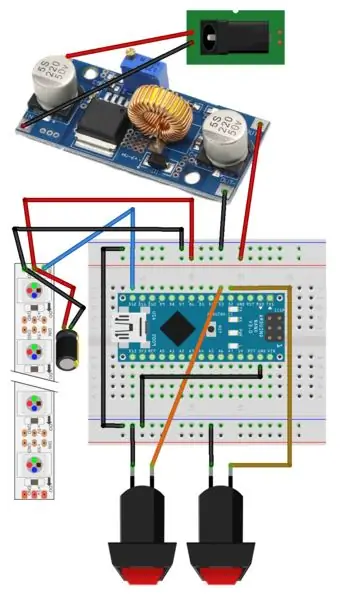
Дараа нь би таны талхны тавцанг дээр үзүүлсэн шиг тавилаа. Төсөл миний компьютерт холбогдсон USB тэжээлээр тэжээгдэж, програмчлагдсан тул эхлээд трансформатор эсвэл баррель холбогчийг оруулах шаардлагагүй байсан.
Кодоос харахад LED нь нэг өнгөний хүрээнээс нөгөөд шилжих болно. Хэрэв 3 -р товчлуур (ногоон) дарагдсан бол LED нь дараалсан дараагийн үндсэн өнгө болж өөрчлөгдөнө. Хэрэв 2 -р товчлуур (улаан) дарагдсан бол LED нь өөрчлөгдөхөө больж өнөөгийн өнгийг харуулсаар байх болно. Өнгө хэрхэн өөрчлөгдөж байгааг харахын тулд улаан товчлуурыг дахин дарахад л хангалттай. Дэлгэцийг түр зогсоох нь програмыг түр зогсоохгүй тул улаан товчлуурыг дахин дарахад LED нь тухайн програм ажиллаж байгаа өнгөнд шилжих болно.
Дараа нь би дараагийн алхамд заасны дагуу бүх зүйлийг хайрцагт оруулах ёстой байв.
Алхам 5: Үүнийг нэгтгэх



Би энэ төслийг 12V стандарт цахилгаан хангамжаас ажиллуулахыг хүсч байсан. Наног 6 -аас 20 В хүртэл хүчээр тэжээх боломжтой тул би баррель холбогчийг GND ба VIN тээглүүрт холбож, нано дээрх 5V зүү ашиглан LED -ийг асаахад бүх зүйл сайхан болно гэж бодсон. Харамсалтай нь энэ нь тийм биш байсан. Товчхондоо, LED зурвас нь нано дээрх 5V зүүгээр тэжээгдэхийн тулд хэт олон ампер татдаг болох нь тогтоогджээ. Тиймээс би буух трансформаторыг нэмж, нано болон LED зурвасыг тэндээс тэжээв.
Төсөл нь USB -ээр тэжээгдсэн тохиолдолд маш сайн ажилладаг тул хэрэв суурийг Наног USB портоор гаднаас нь байрлуулах боломжтой байдлаар зохион бүтээсэн бол энэ бүх зовлонгоос зайлсхийх боломжтой байв. Ийм байдлаар төслийг USB цэнэглэгчтэй холбогдсон стандарт USB кабель ашиглан тэжээх боломжтой байв.
Дээрх нь намайг өөр бодолд хүргэж байна. ATtiny контроллеруудын аль нэгээр нь хянаж болох энэ төслийн хувьд arduino хэт их ажилладаг бололтой. Энэ тохиолдолд буух трансформатор шаардлагатай болно.
Би энэ бүхэнд шинэхэн хэвээр байгаа тул миний утас маш их зүйлийг хүсч байна. Үүнийг хэлэхэд би өмнөх схемийн дагуу битүүдийг уяж, цавуу буу ашиглан хянагч ба трансформаторыг доошлуулав. Үүнийг хийхдээ цавуу нь халж болзошгүй хэсэг рүү ойрхон биш байгаа эсэхийг шалгаарай, ингэснээр цавуу хайлж, ашиглагдаж байх үед хэсэг нь сулардаг.
Цахилгаан тэжээл, баррель холбогчийг холбохдоо аль зүү эерэг, аль нь газардсан болохыг баталгаажуулахын тулд мултиметр ашиглана. Диаграммд харуулаагүй боловч рокер унтраалга нь трансформаторын эерэг оролт ба баррель холбогчийн эерэг зүүний хооронд холбогдсон байна.
Трансформаторын гаралтанд ямар нэгэн зүйл холбохын өмнө цахилгаан тэжээлд холбож, дараа нь мультиметрийн тусламжтайгаар гаралтын тохиргоог (тохируулгын боолтыг эргүүлснээр) гаралт нь 5В хүртэл байх ёстой. Энэ боолтыг байрлуулсны дараа ирээдүйд санамсаргүйгээр хөдөлгөхгүй байхаар байрлуулсан байна.
Суурийн тагийг одоо бэхлээд шургуулж болно.
Алхам 6: Дүгнэлт
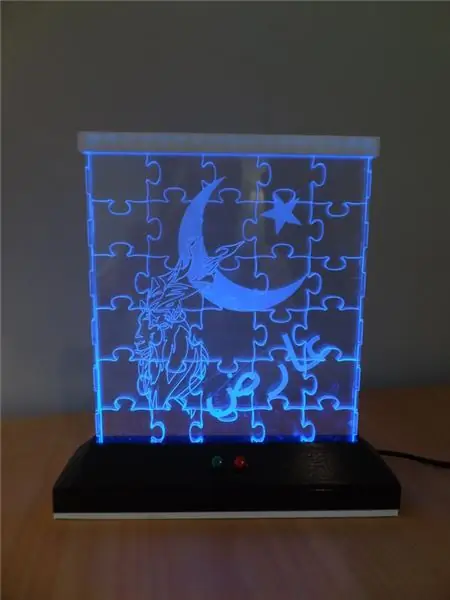

Ерөнхийдөө би эцсийн үр дүнд маш их баяртай байна. Таавар нь төслийн хувьд тусдаа хэсэг тул дэнлүүнд харуулахын тулд олон янзын таавар үүсгэх боломжтой.
Хэт жижиг асуудлууд байсан:
- Ногоон, улаан дахин тохируулах товчлуурууд нь хэтэрхий урт байсан тул тааварт бага зэрэг саад учруулав. Энэ нь маш бага байсан бөгөөд тэдгээрийг төвд байрлуулсан тул тааварыг үүрэнд тэгшхэн суулгах боломжтой хэвээр байв.
- Хайрцаг нь хэтэрхий нарийхан тул миний хүссэн шиг эвтэйхэн ойрхон байсангүй. Гэсэн хэдий ч дизайны ачаар суурь ба дээд бүрхүүл нь бүгдийг нь зөв барьж чадсан хэвээр байв.
Би ихэвчлэн олж авсан сургамж, ирээдүйн бүтээн байгуулалтын талаархи зөвлөмжүүдийг жагсаах болно, гэхдээ би эдгээрийн ихэнхийг өмнөх алхмууддаа дурьдсан байгаа тул одоо энд байгаа зүйлсийг орхих болно.
Алхам 7: Бусад таавар
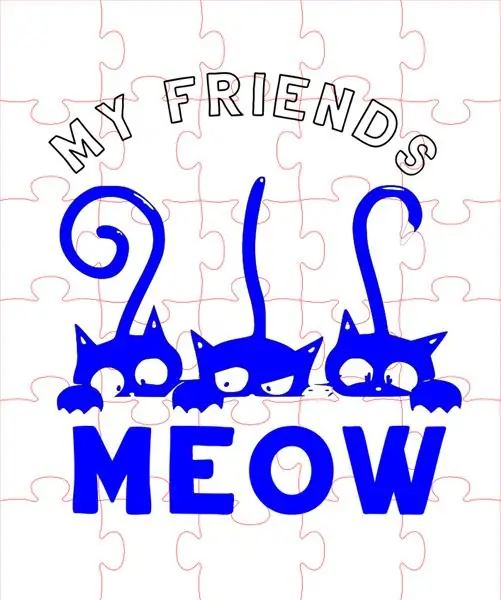
Би энд өөр эндүүрэл үүсгэх болно.
Зөвлөмж болгож буй:
Лазер хайчлах картны тавцан: 3 алхам

Лазер хайчлах картны тавцан: Манай Makerspace -д бид оюутнуудын сурч мэдсэн ойлголт эсвэл системийг харуулах эсвэл бусад оюутнуудад ойлголт эсвэл системийн талаар заах зорилгоор олон тоглоом зохион бүтээдэг. Бидэнд тоглоомын эд анги, элементүүдийг хийх 3D принтерүүд байгаа
Лазер хайчлах товруу: 7 алхам
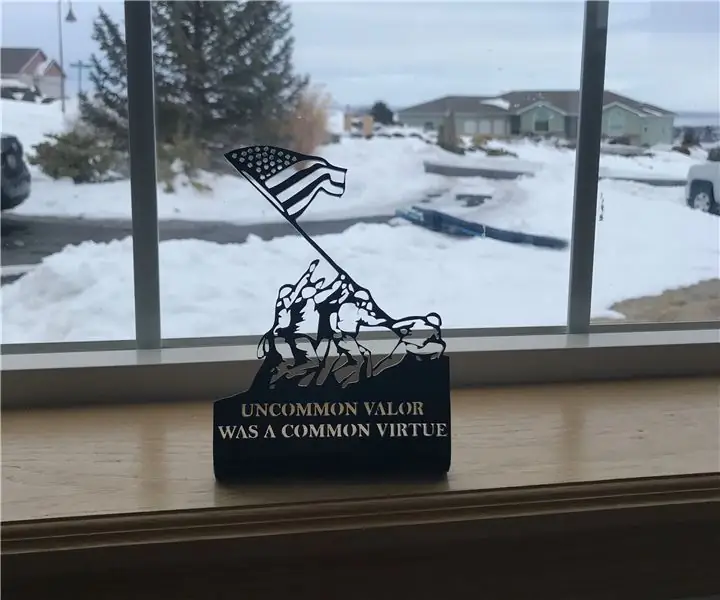
Stand Up Laser Cut Plaque: Надад CNC лазер хайч зээлэх боломж олдсон бөгөөд найздаа зориулан энэхүү Iwo jima -ийн дурсгалыг хийхээр шийдлээ. Би Coreldraw -тэй маш их туршлага хуримтлуулсан тул энэ төсөл үнэхээр гайхалтай байсан. Надад лазер тайрагч байхгүй тул үүнийг ашиглаж чадсандаа талархаж байна
Лазер хайчлах гагнуурын стенил: 3 алхам (зурагтай)

Лазер хайчлах гагнуурын стенил: Энэхүү заавар нь лазер таслагч ашиглан бага эзэлхүүнтэй эсвэл гадаргуу дээр суурилуулсан ПХБ -ийн гагнуурын оо хэрхэн яаж хийхийг харуулав. Үүнийг Epilog болон CCL (хятадын хямд лазер сийлбэрчин, JSM 40 гэх мэт) ашиглан туршиж үзсэн бөгөөд бусад бараг бүх төхөөрөмж дээр ажиллах ёстой
DIY лазер хайчлах цаг: 4 алхам (зурагтай)

DIY Laser-Cut Clock: Хөөрхөн, лазераар зүссэн цаг хийх тухай миний хичээлд тавтай морилно уу! Өнгөрсөн зун зарим хуриманд очиж, гэрлэх гэж буй хүмүүст зориулж хувийн бэлэг өгөхийг хүсч байснаас энэ төслийн санаа авсан юм. Би бас
Лазер хайчлах мод ба хуванцар медаль: 4 алхам

Лазер хайчлах мод ба хуванцар медаль: Зорилго нь хуванцар урд талын модон дэвсгэр, хүссэн дүрсний модон дэвсгэр хийх явдал юм. Медаль бол ердөө л лазераар хайчилж хийсэн объект бөгөөд хүссэн материал, зургаараа хийсэн чимэглэл болж өгдөг хоёр өөр материалтай хослуулсан
